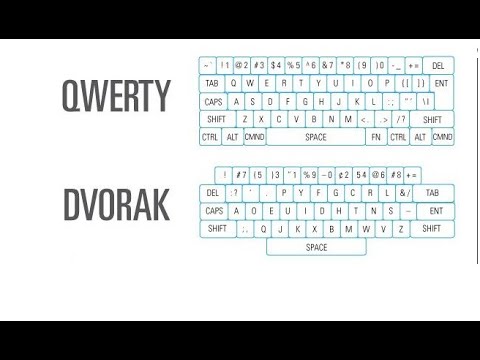इंटरनेट के विकास के कारण कंप्यूटर वायरस के खतरों के प्रति अधिक संवेदनशील हो गए हैं, और हो सकता है कि आप अनजाने में किसी वेबसाइट पर जाते समय या इंटरनेट से फ़ाइलों को अपने कंप्यूटर पर सहेजते समय वायरस डाउनलोड कर रहे हों। इंटरनेट से फ़ाइल एक्सेस करने से पहले ही सावधानियों का उपयोग करना और ऑनलाइन वायरस स्कैनर का उपयोग करके वायरस के लिए डाउनलोड की जांच करना सबसे अच्छा है। फ़ाइल डाउनलोड करते समय या डाउनलोड पूरा होने के बाद आप अपने सिस्टम को कंप्यूटर वायरस से बचाने के लिए एंटी-वायरस प्रोग्राम भी इंस्टॉल कर सकते हैं।
कदम
विधि 1 में से 4: वायरस कुल URL स्कैन

चरण 1. वायरस टोटल होमपेज पर जाएं।

चरण 2. "एक URL सबमिट करें" टैब पर क्लिक करें और उस वेबसाइट का पता दर्ज करें जहां से आप फ़ाइल डाउनलोड करने वाले हैं।

चरण 3. "यूआरएल सबमिट करें" बटन दबाएं।
वायरस स्कैन वायरस के लिए वेबसाइट की जांच करेगा और आपको बताएगा कि वहां से फाइल डाउनलोड करना सुरक्षित है या नहीं।
विधि 2 का 4: वायरस कुल फ़ाइल स्कैन

चरण 1. वायरस टोटल वेबसाइट पर जाएं।

चरण 2. "फ़ाइल अपलोड करें" टैब में ब्राउज़ बटन दबाएं।

चरण 3. उस फ़ाइल को ब्राउज़ करें जिसे आपने डाउनलोड किया है और उसे चुनें।

चरण 4. "फ़ाइल भेजें" बटन दबाएं।
वायरस टोटल वायरस के लिए डाउनलोड की जांच करेगा और आपको किसी भी खतरे का पता चलने के बारे में बताएगा।
विधि 3: जोटी का मैलवेयर स्कैन

चरण 1. अपने कंप्यूटर पर जोती वेबसाइट खोलें।

चरण 2. उस डाउनलोड का चयन करने के लिए ब्राउज़ बटन का उपयोग करें जिसे आप वायरस के लिए स्कैन करना चाहते हैं।

चरण 3. "फाइल सबमिट करें" लिंक को हिट करें।
Jotti फ़ाइल को स्कैन करेगा और आपको यह बताने के लिए एक स्थिति संदेश प्रदर्शित करेगा कि क्या कोई वायरस पाया गया था।
विधि 4 का 4: एंटी-वायरस प्रोग्राम

चरण 1. अपना मौजूदा एंटी-वायरस प्रोग्राम खोलें।

चरण 2. स्कैन विकल्प खोलें।

चरण 3. आपके पास कौन सा प्रोग्राम है, इसके आधार पर एक कस्टम स्कैन करें।

चरण 4. डाउनलोड की गई फ़ाइल को स्कैन की जाने वाली फ़ाइल के रूप में चुनें।

चरण 5. स्कैन प्रारंभ करें।
टिप्स
- यदि आपके पास एक एंटी-वायरस प्रोग्राम नहीं है और आप एक के लिए भुगतान नहीं करना चाहते हैं, तो एक सम्मानित मुफ्त एंटीवायरस अवास्ट है। अवास्ट को यहाँ से डाउनलोड करें।
- कई एंटी-वायरस प्रोग्राम रीयल-टाइम सुरक्षा के साथ-साथ वायरस स्कैनिंग भी प्रदान करते हैं। इसका मतलब यह है कि सॉफ़्टवेयर आपको सूचित करेगा जब यह पता चलेगा कि आप किसी फ़ाइल से जुड़े वायरस को डाउनलोड कर रहे हैं या यदि कोई वेबसाइट आपके कंप्यूटर पर वायरस से हमला करने का प्रयास करती है।